7.3 Projekte speichern, öffnen, importieren und exportieren
Wenn Sie in Amped Studioarbeiten, ist es wichtig, Ihre Projekte regelmäßig zu speichern, um Datenverlust zu vermeiden. Sobald Sie die Arbeit an einem Projekt abgeschlossen haben, können Sie es auch zur weiteren Verwendung oder Verteilung exportieren.
7.3.1 Ein Projekt speichern
Schnellspeichern : Oben in der Amped Studio Oberfläche finden Sie ein Symbol, das einer Diskette ähnelt. Dieses Symbol dient zum schnellen Speichern Ihres Projekts. Es wird dringend empfohlen, diese Funktion während der Arbeit an einem Projekt häufig zu verwenden.
Manuelles Speichern : Navigieren Sie zur oberen Ecke des Studios und wählen Sie „Speichern“ aus dem Menü oder verwenden Sie die Tastenkombination Strg+S (Befehl+S auf dem Mac). Wenn Sie das Projekt zum ersten Mal speichern, werden Sie vom System aufgefordert, Ihrem Projekt einen Namen zu geben und einen Speicherort auszuwählen.

7.3.2 Ein Projekt öffnen
Um ein zuvor gespeichertes Projekt zu öffnen, navigieren Sie zur oberen Ecke des Studios und wählen Sie „Projekt öffnen“ aus dem Menü oder verwenden Sie die Tastenkombination Strg+O. Anschließend erscheint ein Fenster mit drei Registerkarten:
- Mein Projekt : Hier werden alle Ihre gespeicherten Projekte angezeigt.
- Mit mir geteilt : Projekte, die von anderen Benutzern mit Ihnen geteilt wurden.
- Von humbeatz : Projekte oder Vorlagen, die von der humbeatz-Plattform bereitgestellt werden.
Wählen Sie das gewünschte Projekt aus der Liste aus und klicken Sie darauf, um es zu öffnen.
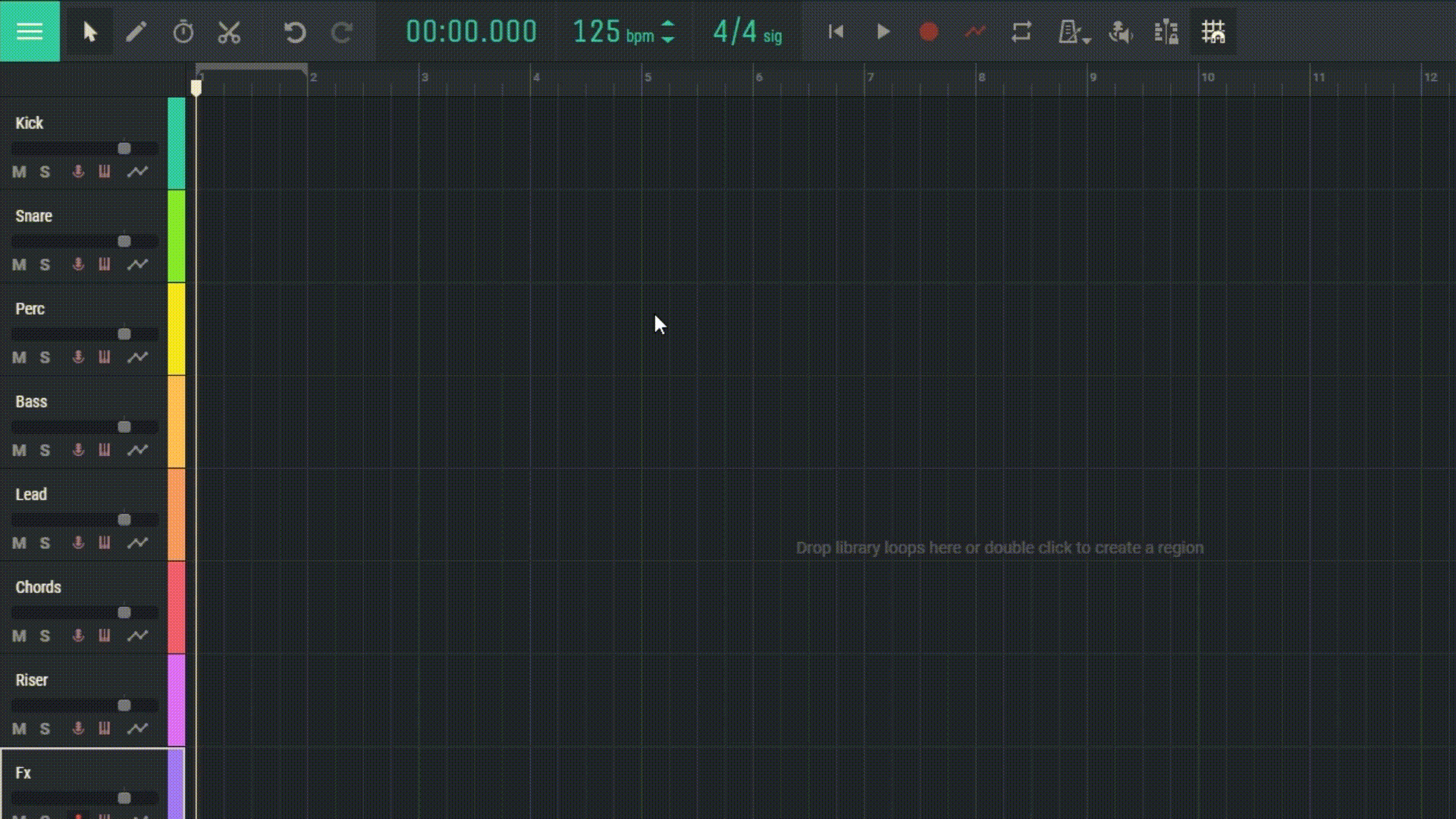
7.3.3 Exportieren eines Studio-Projekts
Wenn Sie ein Studioprojekt zu Sicherungszwecken exportieren möchten, navigieren Sie zum Hauptmenü, wählen Sie „Projekt exportieren“ und speichern Sie es dann im „amped“ -Format.
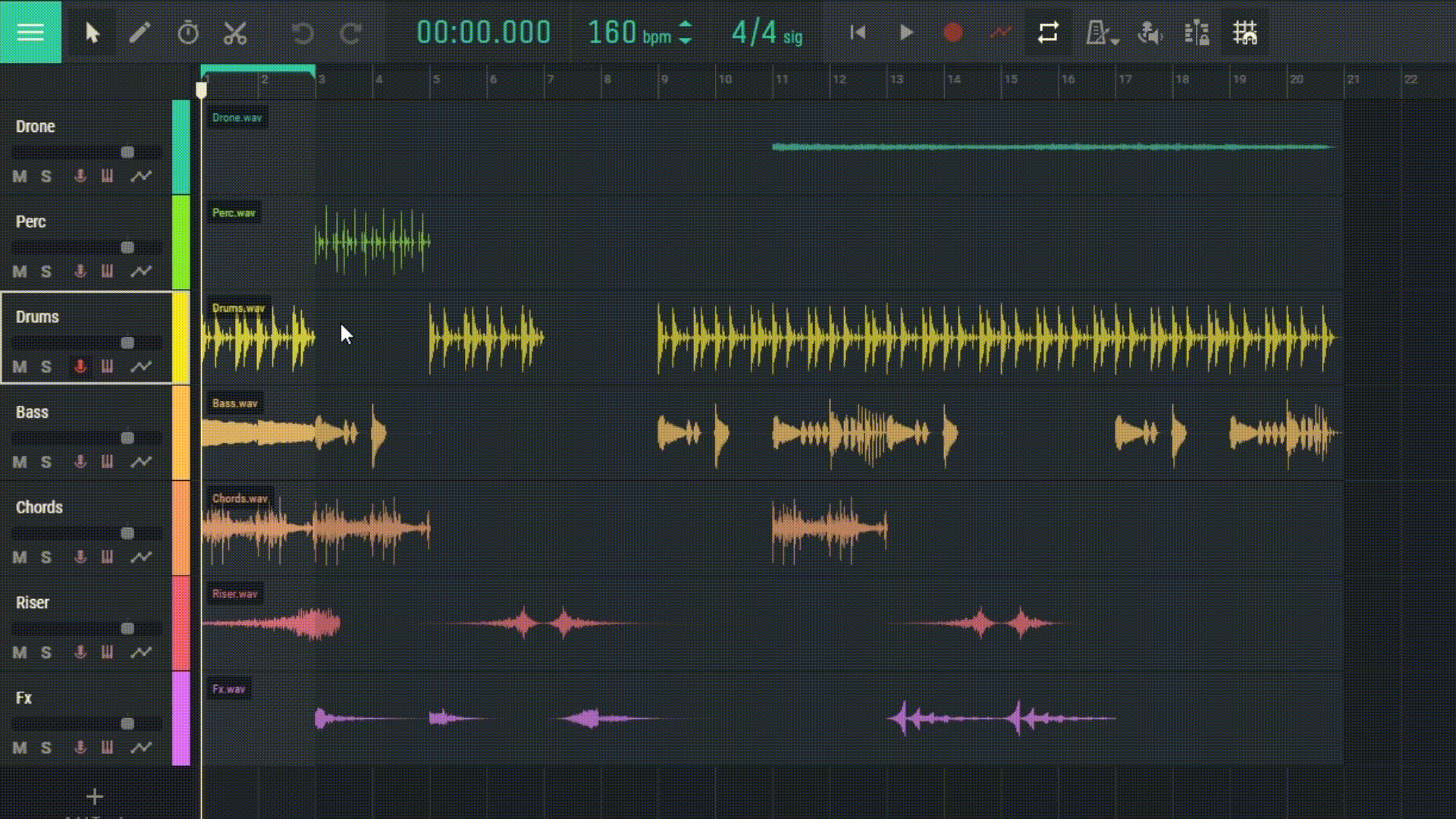
7.3.4 Importieren eines Studio-Projekts
Wenn Sie eine Amped Studio -Projektdatei importieren möchten, gehen Sie zum Hauptmenü und wählen Sie „Projektdatei importieren“. Suchen und wählen Sie die Projektdatei auf Ihrem Computer aus, die Sie importieren möchten.
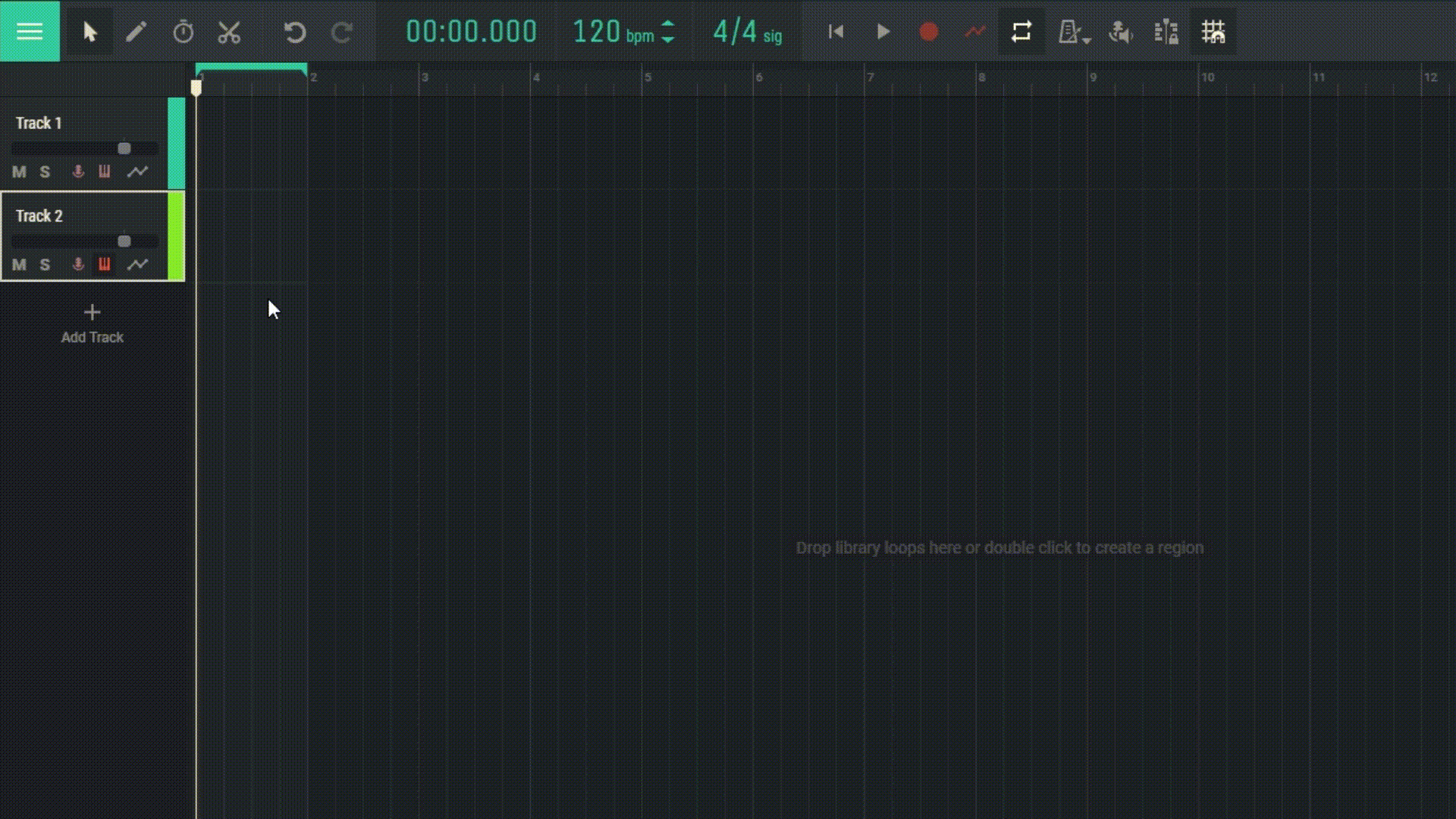
Mit diesen Anweisungen können Sie Ihre Projekte sicher in Amped Studiospeichern und exportieren. Denken Sie daran, Ihre Projekte regelmäßig zu sichern, um Datenverlust zu vermeiden.
Registrieren Sie sich kostenlos und erhalten Sie ein Projekt gratis

